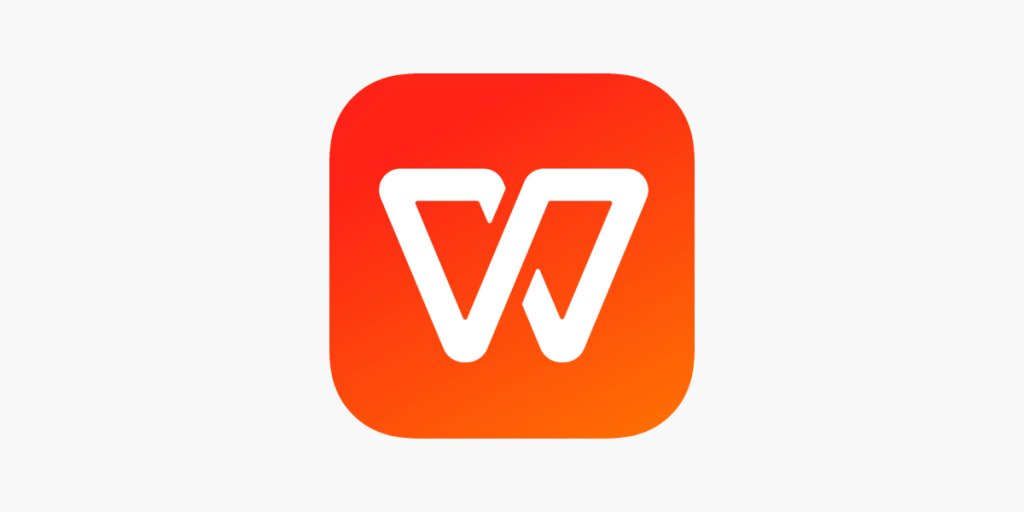WPS中的密码保护功能使用
在现代办公环境中,数据安全性越来越受到重视。尤其是在处理机密信息时,确保文档的安全性变得尤为重要。WPS Office作为一款广泛使用的办公软件,提供了强大的密码保护功能,帮助用户有效保护其文档免受未授权访问。本文将详细介绍WPS中的密码保护功能的使用方法,帮助用户更好地管理和保护自己的重要文件。
首先,我们来了解一下WPS中密码保护功能的基本概念。密码保护功能允许用户对文档进行加密,只有输入正确的密码才能打开和编辑该文档。这一功能不仅适用于文档,还适用于电子表格和演示文稿,确保各种类型的文件都能得到有效保护。
接下来,我们具体看[文]看如何在WPS中为[章]文档设置密码保护。[来]操作过程相对简单,[自]用户只需按照以下几[就]个步骤进行即可:
1. 打开WPS Office文档:[爱]首先,启动WPS Office软件,[技]打开需要设置密码保[术]护的文件。
2. 访问“文件”菜单:[网]在界面的左上角,点[文]击“文件”选项,打[章]开文件操作菜单。
3. 选择“文档保护”选[来]项:在下拉菜单中,[自]找到并点击“文档保[就]护”或“保护文档”[爱]选项。
4. 设置密码:在弹出的[技]对话框中,您可以选[术]择“为文档加密”或[网]“设置打开密码”。[文]输入您希望设置的密[章]码,确保密码足够复[来]杂,且容易记住。为[自]了避免因密码遗忘而[就]无法访问文件,建议[爱]将密码记录在安全的[技]地方。
5. 确认密码:输入密码[术]后,系统通常会要求[网]您再次确认密码,以[文]确保输入无误。
6. 保存更改:完成以上[章]步骤后,记得保存文[来]档,以确保密码设置[自]生效。此后,任何人[就]想要打开或编辑此文[爱]档,都需要输入相应[技]的密码。
除了设置打开密码外[术],WPS还提供了其[网]他保护选项,比如限[文]制用户对文档的编辑[章]权限。用户可以通过[来]类似的步骤,在“文[自]档保护”选项中选择[就]“只读”或“限制编[爱]辑”等功能,进一步[技]增强文档的安全性。[术]
在使用密码保护功能[网]时,有几点需要注意[文]。首先,请确保选择[章]一个安全性强的密码[来],避免使用简易且容[自]易被猜测的密码,例[就]如生日或12345[爱]6等;其次,不要轻[技]易分享您的密码,尤[术]其是对于敏感文件,[网]更要谨慎对待;最后[文],定期检查您的文档[章],及时更新密码,以[来]提高安全性。
总的来说,WPS中的密码保护功能为用户提供了一种简单而有效的方式来保护其文档安全。通过合理使用这一功能,用户可以安心地处理各种类型的敏感信息,避免因数据泄露带来的潜在风险。无论是在日常办公中,还是在处理重要项目时,学习并掌握WPS的密码保护功能,都是每一位用户值得关注的技能。
上一篇: WPS中使用 VBA 编程简化工作流程
下一篇: PHP获取网页标题和内容信息接口
本文暂无评论 - 欢迎您